wps办公室有多高?
WPS怎么走高?
首先,单个单元格的列宽和行高是自适应的。
1.在excel中输入数据时,默认单元格的行高和列宽都很小(默认行高:14.25;默认宽度:8.38),多行输入更多单词后,往往只能看到第一行或第二行。

2.此时,为了显示单元格的所有内容,您可以调整行高或列宽。有三种方法可以调整单个单元格的行高:
A.将鼠标移动到要调整高度的单元格所在行左端序列号的下边界。当鼠标变成上下箭头时,直接按左键并上下拖动进行调整;下图:

b、首先选择需要调整的单元格,然后按照开始、单元格、格式、自动调整行高进行操作。下图:

c、首先选择需要调整的单元格,然后将鼠标移动到该行左端序号的下边界。当鼠标变为上下箭头时,快速用左键双击自动调整行高。下图:

3.还有三种方法可以调整单个单元格的列宽:
A.将鼠标移动到要调整宽度的单元格所在列顶部的英文字母序列的右边界。当鼠标变成左右箭头时,直接按住左键左右拖动进行调整;下图:
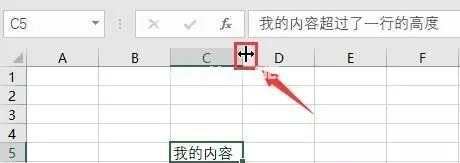
b、首先选择需要调整的单元格,然后依次选择开始、单元格、格式、自动调整列宽。下图:

c、首先选择需要调整的单元格,然后将鼠标移动到列顶部英文字母序列的右边界。当鼠标变为左右箭头时,快速用左键双击,自动调整列宽。下图:

第二,多个单元在宽度和高度上是自适应的。
1.以上,我们学习了调整单个单元格的高度和宽度的方法,但是如何调整多个单元格呢?一个一个调整不是很恐怖吗?聪明的软件设计师当然会考虑这个问题。我们先调整一下高度。还有三种调节高度的方法:
首先,我们需要选择整个工作表。我们可以直接点击表格左上角的网格序号并刷一下。所有工作表都已选定。点击下面的位置。
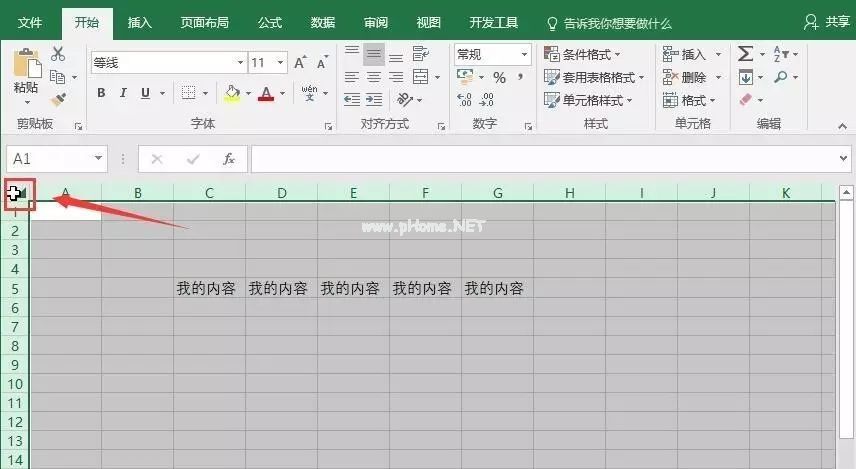
然后,类似于上面调整单个单元格高度的第一种方法,我们将鼠标移动到左边序列号的下边界,出现一个上下箭头(如下图所示)。请注意,这是任何序列号的下边界,然后按左键并上下拖动。有没有发现一个神奇的场景,所有单元格的高度同时增加或减少,只要显示所有调整后的内容就可以了?这是第一条路。

b、先全部选中,然后按下图顺序点击“自动调整行高”,唉!更神奇的事情发生了。这一次,调整了所有的线高。但是,与上面拖动的高度调整不同,这次显示了所有内容,但没有内容恢复到默认高度。
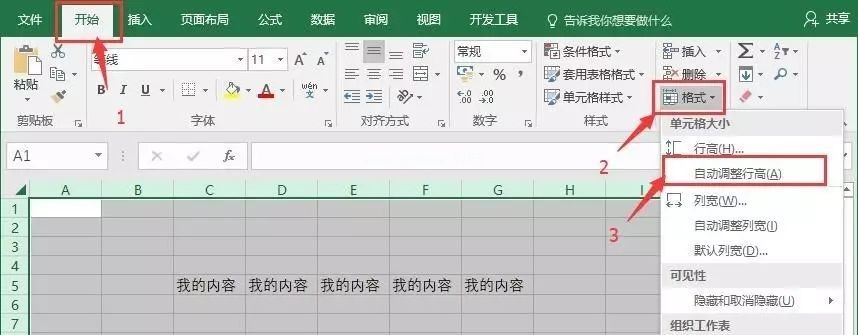
c、这次我们改变了全部选择的方式,我们点击任意一个有内容的单元格,然后同时按Ctrl A一次,就变成了下图的效果,相当于他选择了附近所有的内容。

然后我们再按Ctrl A,然后就可以看到所有的表都被选中了。

这是一个小实验。感兴趣的童鞋可以自己试试,也就是刚第一次按Ctrl A之前,点击一个没有内容的空白单元格会怎么样?
好,我们回去继续。这时,我们把鼠标移到左边。上下箭头出现,然后双击。结果与第二种方法相同。
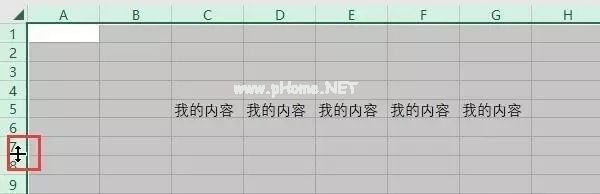
好吧,让我们看看最终的结果是什么样的。

2.调整多个单元格的宽度。亲爱的,我能保存它吗?其实和调整高度差不多。请参考单个单元格的宽度调整。童鞋应该自己探索。
版权声明:wps办公室有多高?是由宝哥软件园云端程序自动收集整理而来。如果本文侵犯了你的权益,请联系本站底部QQ或者邮箱删除。

















